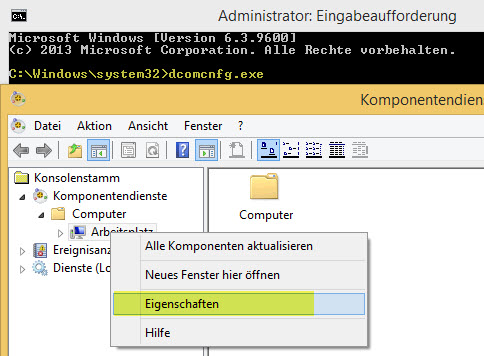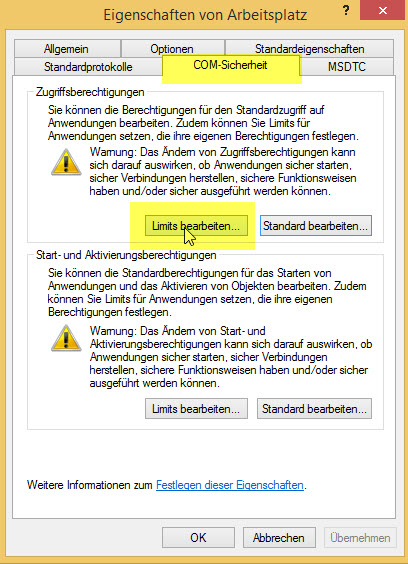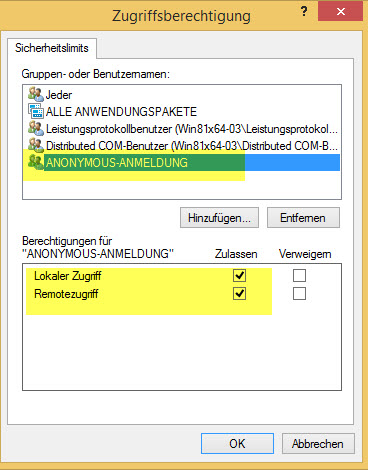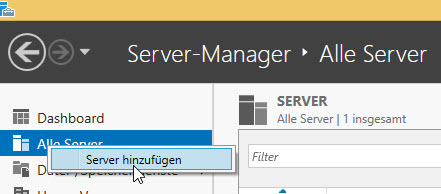Das Management eines Hyper-V Core gestaltet sich in einer reinen Arbeitsgruppen-Umgebung deutlich schwieriger als in einem Domänenumfeld.
Folgende Schritte sind dafür notwendig:
Auf einem Windows 10 Client wird der Hyper-V Manager und die RSAT Tools installiert. Der Client befindet sich in der Arbeitsgruppe "Workgroup" und heißt Win10-V.
Server mit Windows Server 2016 TP4 Core Version mit aktivierter Hyper-V Rolle. Der Server heißt MicroServer.
- Beide Systeme sind in der selben Arbeitgruppe "Workgroup".
- Beide System haben den selben Benutzer und Kennwort.
Konfiguration auf dem Server:
Remote Verwaltung aktivieren:
Configure-SMRemoting.exe -Enable![]()
Firewall für Remote Computer Verwaltung öffnen:
Set-NetFirewallRule -DisplayGroup 'Windows-Verwaltungsinstrumentation (WMI)' -Enabled true -PassThru
Set-NetFirewallRule -DisplayGroup 'Remote-Ereignisprotokollverwaltung' -Enabled true -PassThru
Firewall für PING öffnen:
Set-NetFirewallRule -DisplayName 'Datei- und Druckerfreigabe (Echoanforderung - ICMPv4 eingehend)' -Enabled True -PassThru
Remote Desktop und Remote Verbindungen erlauben:
cscript.exe c:\Windows\System32\SCregEdit.wsf /AR 0Set-NetFirewallRule -DisplayGroup 'Remotevolumeverwaltung' -Enabled true -PassThruGet-NetFirewallRule | select-object DisplayName, DisplayGroup,Enabled,Action
Enable-NetFirewallRule -DisplayGroup "Datei- und Druckerfreigabe"
Enable-NetFirewallRule -DisplayGroup "Remotedienstverwaltung"
Enable-NetFirewallRule -DisplayGroup "Leistungsprotokolle und -warnungen"
Enable-NetFirewallRule -DisplayGroup "Remote-Ereignisprotokollverwaltung"
Enable-NetFirewallRule -DisplayGroup "Remoteverwaltung geplanter Aufgaben"
Enable-NetFirewallRule -DisplayGroup "Remotedesktop"
Enable-NetFirewallRule -DisplayGroup "Windows-Firewallremoteverwaltung"
Enable-NetFirewallRule -DisplayGroup "Windows-Verwaltungsinstrumentation (WMI)"
Host Datei: Eintrag mit IP Adresse und Server Namen
Remote Management erlauben (wichtig Netzwerkprofil dar nicht öffentlich sein!!)
winrm quickconfig
winrm set winrm/config/client @{TrustedHosts="MicroServer"}
Set-NetFirewallRule -DisplayGroup 'Remote Volumeverwaltung' -Enabled true -PassThru
c:\windows\system32\dcomcnfg.exe 'Anonymous logon' für lokal and Remote Zugriff.
Am Client ServerManager starten und Server hinzufügen